- Darmowy dzwonek na iPhone'a
- Przenieś dzwonek z iPhone'a na iPhone'a
- Dodaj dzwonek do iTunes z iPhone'a
- Niestandardowy dzwonek na iOS
- Pobierz dzwonek na iPhone'a
- Ustaw utwór jako dzwonek iPhone'a
- Zmień dzwonek alarmu iPhone'a
- Stwórz iPhone Dzwonek
- Darmowe aplikacje dzwonków na iPhone'a
- Dodaj dzwonek do iPhone'a
- Zmień dzwonek na iPhone
- Ustaw dzwonek na iPhonie
- Utwórz MP3 jako dzwonek iPhone'a
- Najlepsza aplikacja dzwonków na iPhone'a
- Utwórz dzwonek iPhone'a
Utwórz dzwonek na iPhone'a przy użyciu doskonałych technik
 Zaktualizowane przez Lisa Ou / 26 lipca 2023 16:30
Zaktualizowane przez Lisa Ou / 26 lipca 2023 16:30Cześć! Jestem zapalonym użytkownikiem iPhone'a od kilku lat, a wbudowane dzwonki, z których korzystałem, są domyślnie zapisane na urządzeniu. Od czasu do czasu zmieniam dostępne dzwonki, ale w miarę upływu czasu chcę spróbować czegoś nowego. Czy istnieje sposób na utworzenie dzwonka na iPhone'a, abym mógł dostosować swój? Byłbym wdzięczny za pomoc. Dziękuję!
Czy chcesz rzucić wyzwanie swojej kreatywności, wykonując proste sztuczki z iPhone'a? Jeśli tak, stworzenie spersonalizowanego dzwonka jest jedną z najlepszych czynności, zwłaszcza jeśli wyrosłeś z dostarczonych na swoim iPhonie. Ten artykuł poprowadzi Cię za pomocą doskonałych metod, aby to zrobić. Po przeszukaniu sieci w poszukiwaniu strategii tworzenia dzwonków, najlepsze i oficjalne zostały ostatecznie wymienione poniżej. Bezproblemowe wytyczne są już w drodze, aby pomóc Ci pomyślnie stworzyć i dostosować pożądany dzwonek.
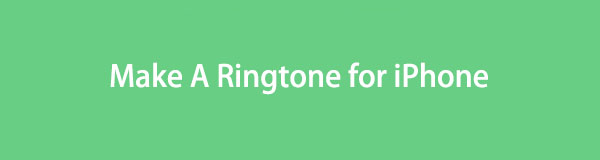

Lista przewodników
Część 1. Jak zrobić dzwonek na iPhonie za pomocą iTunes
iTunes to główne miejsce do pobierania lub kupowania dzwonków na iPhone'a. Możesz uzyskać żądany dzwonek za pomocą kilku kliknięć, uderzając w jego cenę i potwierdzając zakup. Ale jeśli wolisz użyć utworu jako dzwonka, to zupełnie inna historia. Możesz kupić piosenkę, ale nie będzie ona od razu odtwarzana jako dzwonek. Dlatego musisz dostosować lub ustawić go tak, jak chcesz, zanim ustawisz go jako dzwonek. A iTunes umożliwia wykonanie tego procesu w swoim interfejsie.
Kieruj się poniższymi prostymi krokami, aby utworzyć własny dzwonek na iPhone'a za pomocą iTunes:
Krok 1Pobierz i uruchom najnowszą wersję iTunes na swoim komputerze z systemem macOS lub Windows. Następnie natychmiast podłącz iPhone'a za pomocą kabla USB. Wejdź do sklepu iTunes Store i kup żądaną muzykę, klikając jej cenę. Lub, jeśli już kupiłeś ten, który Ci się podoba, kliknij piosenki w lewej części biblioteki iTunes. Kliknij prawym przyciskiem myszy dźwięk, aby go wybrać Informacje o utworze, a następnie przejdź do sekcji Opcje. Stamtąd wprowadź preferowany czas rozpoczęcia i zakończenia utworu.
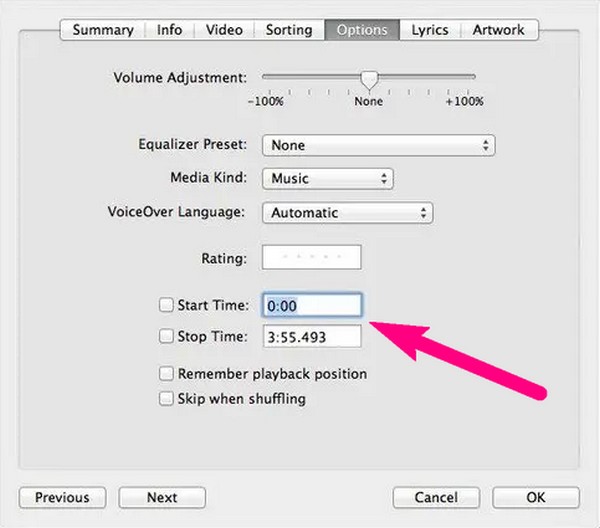
Krok 2Po zakończeniu naciśnij Plik w lewym górnym rogu interfejsu i wybierz konwertować > Utwórz wersję AAC. Utworzony dźwięk pojawi się na ekranie, ale jego format nie ma jeszcze zastosowania do dzwonka iPhone'a. Najpierw musisz zmienić jego nazwę, klikając plik prawym przyciskiem myszy i naciskając Pokaż w Eksploratorze Windows. Następnie zmień jego ostatnie litery z formatu .m4a na .m4r.
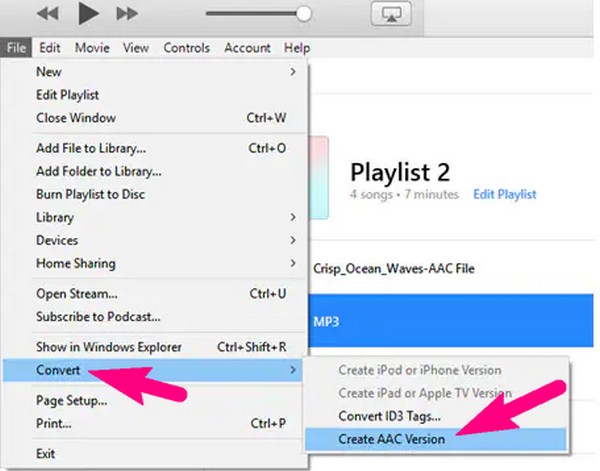
Krok 3Następnie skopiuj dzwonek i przejdź do zawartości iPhone'a w interfejsie iTunes. W sekcji Dźwięki kliknij Edytuj > makaron aby zapisać go na swoim urządzeniu. Po zapisaniu ustaw go jako dzwonek, dotykając Ustawienia > Dźwięki i Haptics > Dzwonek > Twój dzwonek na iPhonie.
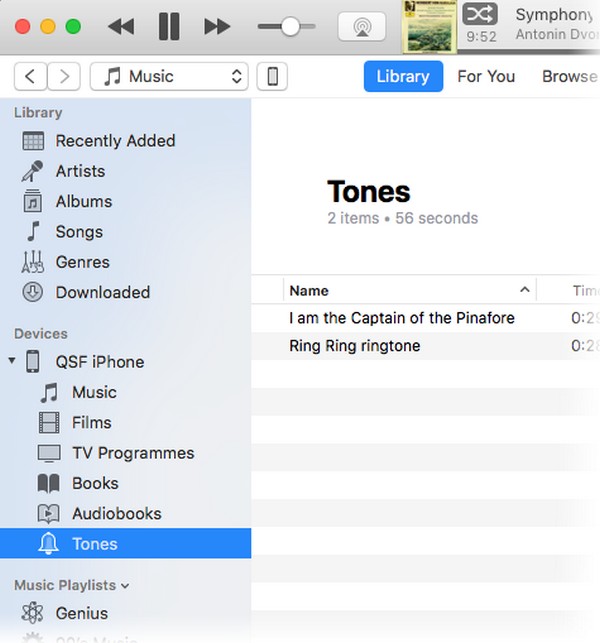
Część 2. Jak zrobić dzwonek na iPhonie za pomocą FoneTrans na iOS
Z drugiej strony, jeśli nie chcesz kupować utworu z iTunes, zainstaluj FoneTrans dla iOS Zamiast. Dzięki temu programowi prawie każdą muzykę na komputerze lub iPhonie można ustawić jako dzwonek. A ponieważ kilka witryn internetowych oferuje bezpłatne pobieranie plików audio, nie musisz już kupować jednego z poprzedniej metody. Wystarczy zapisać wybraną muzykę i przekształcić ją w dzwonek za pomocą FoneTrans na iOS.
Dzięki FoneTrans na iOS będziesz mógł swobodnie przesyłać dane z iPhone'a na komputer. Możesz nie tylko przesyłać wiadomości tekstowe iPhone'a do komputera, ale także zdjęcia, filmy i kontakty można łatwo przenosić na komputer.
- Z łatwością przesyłaj zdjęcia, filmy, kontakty, WhatsApp i inne dane.
- Wyświetl podgląd danych przed przesłaniem.
- iPhone, iPad i iPod touch są dostępne.
Zaakceptuj poniższe łatwe do opanowania instrukcje jako przewodnik, jak zrobić dzwonek na iPhonie FoneTrans dla iOS:
Krok 1Pobierz plik FoneTrans dla iOS na oficjalnej stronie narzędzia, korzystając z Darmowe pobieranie zakładka po lewej stronie. Później otwórz plik, aby autoryzować uprawnienia i zainstalować program. Po szybkiej instalacji, Zacząć teraz przycisk pojawi się w pojawiającym się oknie. Naciśnij go, aby uruchomić narzędzie do tworzenia dzwonków na komputerze.
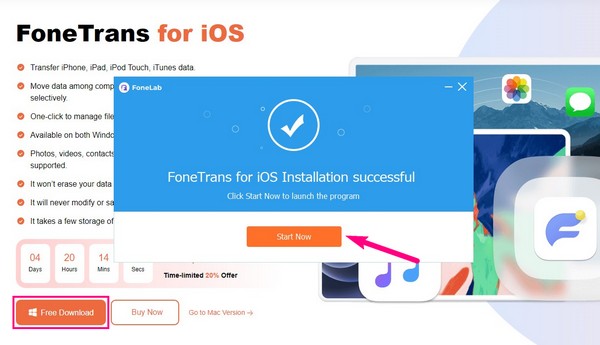
Krok 2Wprowadź kabel USB do portu iPhone'a i komputera, aby podłączyć urządzenia. Następnie kieruj się do Toolbox sekcji w lewej kolumnie, aby zobaczyć funkcje. Wybierać Ringtone Maker, a gdy pojawi się wyskakujące okienko, kliknij Dodaj plik z komputera lub urządzenia aby wybrać i zaimportować dźwięk, który chcesz utworzyć lub dostosować do interfejsu.
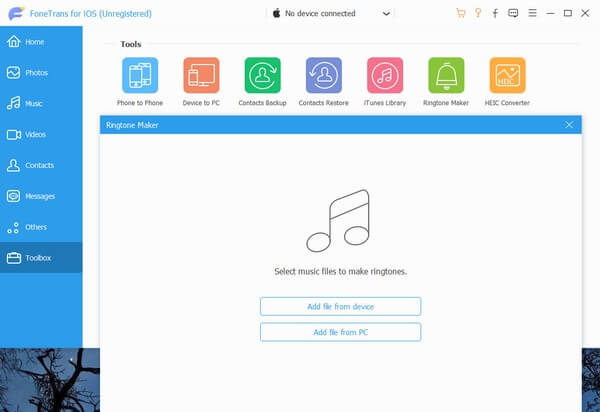
Krok 3Po wyświetleniu podglądu audio na ekranie określ fragment muzyczny, który Ci się podoba, i ustaw jego punkt początkowy i końcowy w poniższych polach. Następnie wybierz folder, w którym chcesz zapisać dzwonek na swoim iPhonie, klikając pasek ścieżki lokalizacji po lewej stronie. Następnie poniżej sprawdź Dodaj do urządzenia pudełko.
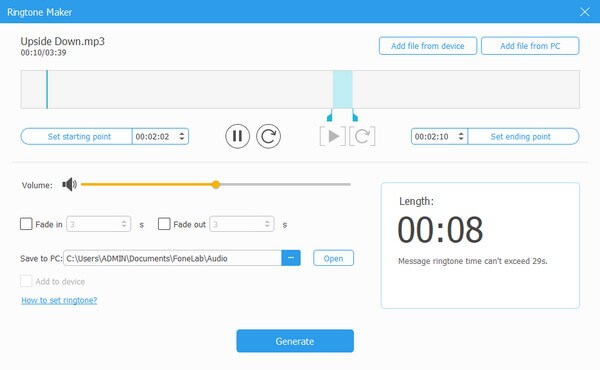
Krok 4Na koniec wybierz plik Generuj swój u dołu, a utworzony dzwonek zostanie automatycznie zapisany w wybranym folderze iPhone'a. Wreszcie możesz przejść do swojego urządzenia z systemem iOS Ustawienia > Dźwięki i Haptics > Dzwonek i ustaw go jako dzwonek iPhone'a.
Dzięki FoneTrans na iOS będziesz mógł swobodnie przesyłać dane z iPhone'a na komputer. Możesz nie tylko przesyłać wiadomości tekstowe iPhone'a do komputera, ale także zdjęcia, filmy i kontakty można łatwo przenosić na komputer.
- Z łatwością przesyłaj zdjęcia, filmy, kontakty, WhatsApp i inne dane.
- Wyświetl podgląd danych przed przesłaniem.
- iPhone, iPad i iPod touch są dostępne.
Część 3. Jak zrobić dzwonek na iPhonie za pomocą GarageBand
GarageBand to stacja robocza opracowana przez Apple dla użytkowników iOS, którzy lubią pracować nad plikami audio. Dzięki tej aplikacji możesz komponować muzykę za pomocą jej funkcji, w tym różnych instrumentów muzycznych, takich jak klawiatura i rejestrator dźwięku. Ale poza tym możesz także użyć tych funkcji, aby utworzyć dzwonek na iPhone'a. Niezależnie od tego, czy chcesz stworzyć dźwięk od zera, czy piosenkę, GarageBand może Ci w tym wygodnie pomóc.
Weź sobie do serca przyjazną dla użytkownika procedurę, aby zrozumieć, jak zrobić dzwonek na iPhone'a za pomocą GarageBand:
Krok 1Znajdź GarageBand w App Store i zainstaluj go na swoim iPhonie. Funkcje aplikacji powitają Cię po uruchomieniu, więc wybierz dyktafon lub dowolny instrument, którego potrzebujesz, aby zacząć tworzyć dzwonek. Korzystaj z jego funkcji, gdy podgląd Twojej pracy wyświetla się na ekranie.
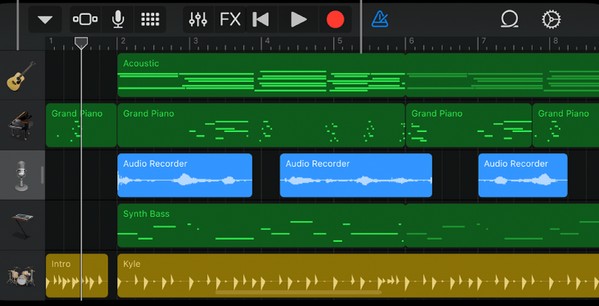
Krok 2Po zakończeniu dzwonka naciśnij strzałkę w dół w lewym górnym rogu i wybierz Moje piosenki. Stuknij i przytrzymaj dzwonek, gdy jesteś włączony Niedawne ekran, a następnie naciśnij Udostępnij, aby wyświetlić więcej opcji. Stamtąd wybierz Dzwonek i stuknij Export na następnym ekranie. Po zakończeniu wybierz Użyj dźwięku jako > Dzwonek > Gotowe , aby ustawić utworzony dźwięk jako dzwonek.
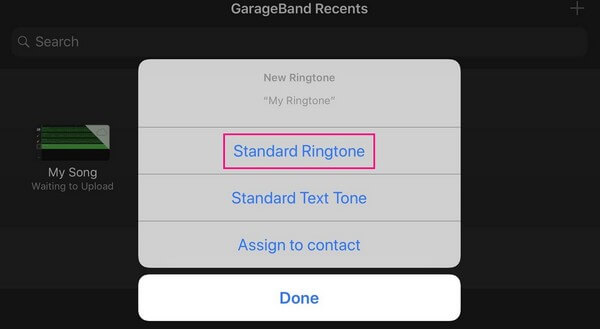
Ale tak dobry, jak GarageBand może być, wciąż ma wadę, a to jest rozmiar aplikacji zajmujący około 1.5 + GB twojej pamięci. I to nadal nie obejmuje rozmiaru pliku twojego dzieła, który również zajmie przyzwoitą ilość miejsca na twoim urządzeniu.
Dzięki FoneTrans na iOS będziesz mógł swobodnie przesyłać dane z iPhone'a na komputer. Możesz nie tylko przesyłać wiadomości tekstowe iPhone'a do komputera, ale także zdjęcia, filmy i kontakty można łatwo przenosić na komputer.
- Z łatwością przesyłaj zdjęcia, filmy, kontakty, WhatsApp i inne dane.
- Wyświetl podgląd danych przed przesłaniem.
- iPhone, iPad i iPod touch są dostępne.
Część 4. Często zadawane pytania dotyczące tworzenia dzwonka na iPhonie
Jak ustawić plik audio jako dzwonek na iPhonie bez iTunes?
Odnosząc się do powyższego przewodnika po artykułach, odkryjesz doskonałe techniki, dzięki którym preferowany plik audio będzie dzwonkiem oprócz iTunes. Jednym z przykładów jest FoneTrans dla iOS program, który ci na to pozwala dostosować pliki muzyczne do ustawić jako dzwonek. Sprawdź szczegóły powyżej.
Jak ustawić muzykę z YouTube jako dzwonek na moim iPhonie?
Przeglądaj sieć w poszukiwaniu programu do pobierania muzyki z YouTube. Po zapisaniu dźwięku na urządzeniu użyj narzędzia takiego jak FoneTrans dla iOS aby stał się standardowym dzwonkiem na Twoim iPhonie.
Mamy nadzieję, że powyższe wyjątkowe techniki pomogły Ci stworzyć pożądany dzwonek na iPhone'a. Aby znaleźć więcej rozwiązań innych powiązanych problemów, zobacz FoneTrans dla iOS stronie internetowej.
Dzięki FoneTrans na iOS będziesz mógł swobodnie przesyłać dane z iPhone'a na komputer. Możesz nie tylko przesyłać wiadomości tekstowe iPhone'a do komputera, ale także zdjęcia, filmy i kontakty można łatwo przenosić na komputer.
- Z łatwością przesyłaj zdjęcia, filmy, kontakty, WhatsApp i inne dane.
- Wyświetl podgląd danych przed przesłaniem.
- iPhone, iPad i iPod touch są dostępne.
